Por defecto, Apple incluye en muchos de sus dispositivos la aplicación Mail, incluidos los iPhone, iPad y iPod touch. En este caso, se trata de la solución de correo electrónico utilizada por defecto en iOS y iPadOS, y lo cierto es que es bastante completa y más que suficiente para la gran mayoría de usuarios, evitando tener que instalar aplicaciones adicionales para tener que consultar los correos electrónicos.
En este sentido, si bien es cierto que algunas direcciones de correo electrónico se configuran de forma automática, en otras es posible que tengas que configurar manualmente tus cuentas para poder acceder. Esto es algo que sucede con cualquier correo electrónico que no sea de iCloud, viniendo a ser el caso de Outlook. Sin embargo, no deberás preocuparte dado que puedes añadir tu cuenta de correo electrónico @outlook.com o @outlook.es sin ningún tipo de problema.
Cómo añadir una cuenta de Outlook en la aplicación Mail de iOS o iPadOS
Tal y como comentábamos, al igual que sucede con las cuentas de Gmail, es muy probable que en alguna ocasión necesites añadir tu correo de Outlook a la aplicación de correo electrónico de iOS o iPadOS con el fin de poder sincronizar todos tus mensajes de email y poder responder fácilmente a los mismos, algo que puedes hacer sin ningún tipo de problema.
De esta forma, para añadir tu cuenta de Outlook en la aplicación Mail de tu iPhone, iPad o iPod touch, tan solo tendrás que seguir los siguientes pasos:
- Entra en la aplicación de Ajustes de iOS o iPadOS.
- En el menú principal, o en la parte izquierda en el caso de los iPad, selecciona la opción "Mail".
- Una vez dentro, en el nuevo menú que se abrirá, selecciona la opción "Cuentas", que te llevará a una nueva sección donde se mostrarán todas las cuentas de correo electrónico que utilizas en la aplicación.
- En la parte inferior, selecciona la opción llamada "Añadir cuenta" para continuar.
- Te aparecerán algunos proveedores disponibles: elige Outlook.com para añadir la cuenta de correo electrónico @outlook.com o @outlook.es.
- Ahora, tendrás que conceder los permisos de iOS o iPadOS y de Microsoft para poder añadir la cuenta. Para ello, deberás iniciar sesión con tu correo de Outlook y tu contraseña, y autorizar el acceso a tu cuenta de Microsoft.
- Por último, cuanto te lo solicite el sistema ajusta los últimos detalles, elige las cuentas a sincronizar que más te interesen (Mail, Calendario, Contactos, Notas, etc.) y guarda la configuración de la cuenta.
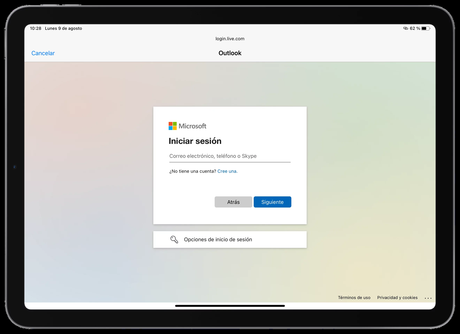
En cuanto hayas completado los pasos, podrás ver cómo si entras en la aplicación Mail de tu iPhone, iPad o iPod touch se mostrarán todos los mensajes de email recibidos en la cuenta de Outlook, y podrás responder y enviar nuevos correos electrónicos utilizando directamente dicha aplicación.
